萬盛學電腦網 >> 電腦常見故障 >> 沒聲音 >> 電腦沒聲音,解決電腦沒聲音超詳細步驟
電腦沒聲音,解決電腦沒聲音超詳細步驟
解決電腦沒聲音的詳細步驟
第一步,檢查電腦是否處於靜音狀態,觀察任務欄右下角的小喇叭圖標,看看小喇叭上面是否顯示紅色的圓圈,如果是,那麼點擊小喇叭,在彈出的音量控制菜單中,將靜音前面的鉤去掉,同時將音量控制台往上,盡量開大聲一點,有助於判斷問題所在,解決電腦沒聲音的問題

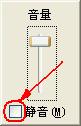
第二步,檢查音頻連接線是否出現明顯的斷裂或異常
第三步,假如您使用的是外接音響,檢查外接音響是正常工作,打開外接音響系統,將音量開大一些,找到音響連接電腦的音頻輸入插頭,用手觸碰插頭的金屬部分(一般電腦外接音響的供電電壓在24伏以下,所以這樣做是安全的),如果音箱發出“滋滋”的噪聲,說明音響系統工作正常

第四步,假如您使用的是耳機,將耳機插到其他設備上,判斷耳機是否完好
第五步,檢查播放器音量是否處於靜音狀態或音量過小
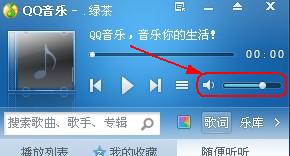
第六步,檢查聲卡驅動程序是否正常,右鍵點擊“我的電腦”,點擊“屬性”,在彈出菜單中選擇“硬件”,打開“設備管理器”,展開“聲音、視頻和游戲控制器”前面的 “+”號,看看這裡面是否出現黃色的感歎號或問號,再檢查整個設備管理器窗口中是否有關於“音頻”字眼的黃色問號出現,如果有,說明缺少聲卡驅動程序或驅動程序出現問題,百度搜索“驅動精靈”,下載安裝驅動精靈,根據提示安裝好聲卡驅動程序,便可以解決電腦沒聲音的問題(網上關於怎麼安裝聲卡驅動的教程,小編覺得對新手來說過於復雜,實際上使用“驅動精靈”安裝聲卡驅動的方法非常簡單、准確,根本沒有必要去查看聲卡型號之類的,全程傻瓜式操作,所以小編並沒有對手動安裝聲卡驅動做過多的解釋),電腦沒聲音普遍是因為聲卡驅動程序出現問題導致的
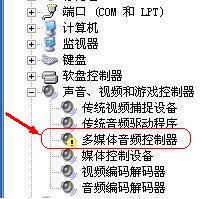
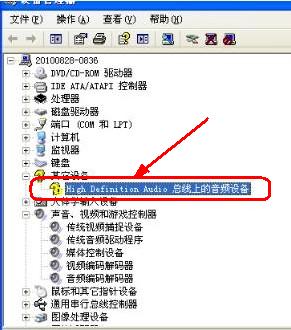
電腦有聲音,但任務欄右下角不顯示音量圖標(小喇叭圖標)的解決辦法
打開控制面板,雙擊“聲音和音頻設備”,在彈出的屬性菜單中,在“將音量圖標放入任務欄”前面打鉤,點擊確定即可
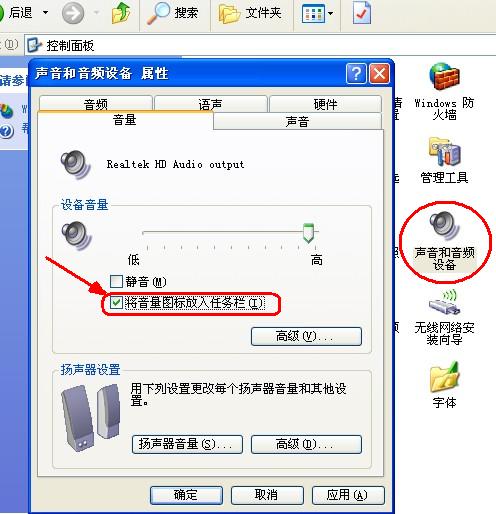
按照上述步驟,一步一步檢查,基本上能夠准確的判斷出電腦沒聲音問題的故障部位,希望各位看過這篇文章之後,能夠徹底擺脫電腦沒聲音的煩惱,暢快的工作學習
- 上一頁:迅速排除電腦聲卡無聲故障
- 下一頁:系統沒有聲音 提示沒有活動混音器設備可用
沒聲音排行
電腦故障推薦
相關文章
- 電腦桌面沒我的文檔怎麼辦 電腦桌面顯示我的文檔設置方法
- 安裝完軟件電腦無法關機怎麼辦 安裝完軟件電腦無法重啟解決方法
- 電腦cpu占用率高到100%怎麼辦 cpu占用率100%解決方法
- 電腦開機黑屏怎麼辦 盤點電腦開機黑屏的處理辦法
- 電腦桌面上只有文字沒有圖標怎麼辦 電腦桌面沒有圖標解決方法
- 玩lol卡怎麼辦 玩英雄聯盟DOTA等游戲退出後電腦非常卡解決辦法
- 電腦藍屏代碼0x0000000A 電腦藍屏提示0x0000000A解決辦法
- 電腦知識普及 教你如何關閉一般不用的電腦端口
- 電腦開機響聲大全 滴聲解析你的電腦故障毛病
- 顯示器出現電腦開機白屏是什麼情況 電腦開機白屏解決辦法
- 電腦為何出現虛擬內存不夠有哪些原因造成
copyright © 萬盛學電腦網 all rights reserved



